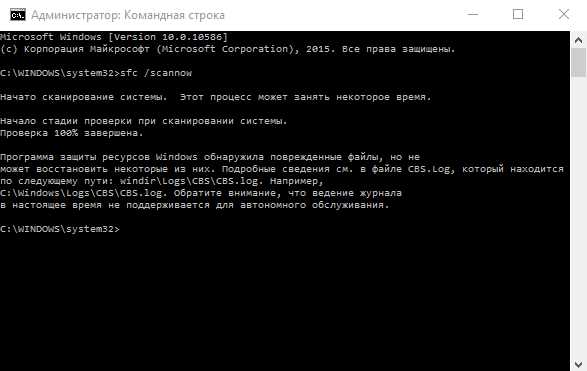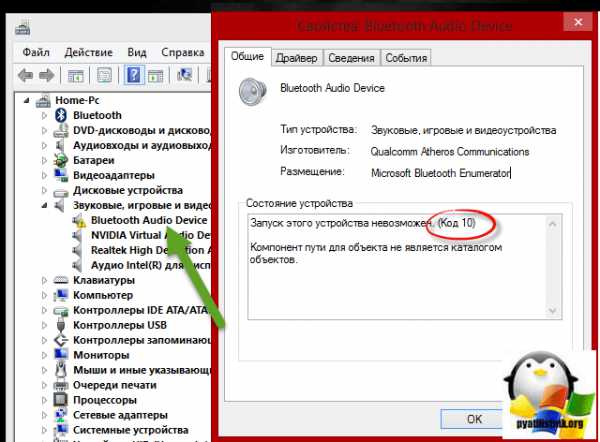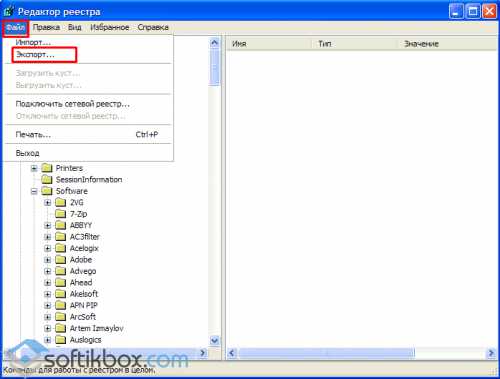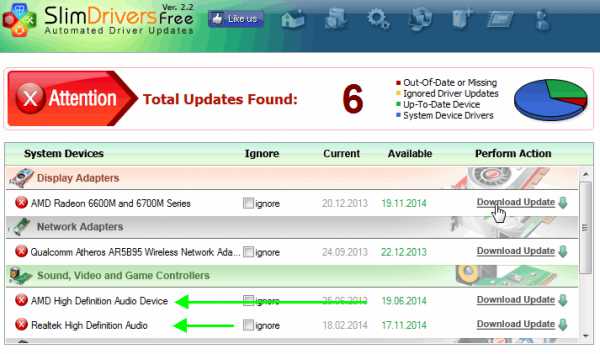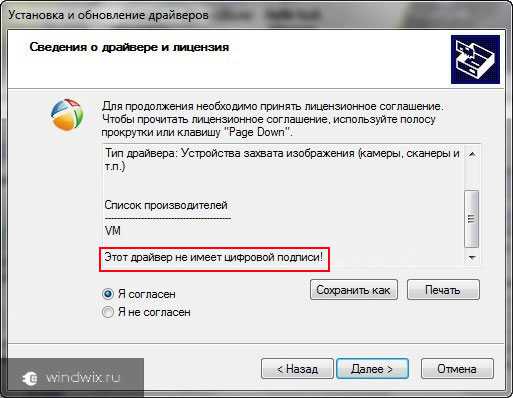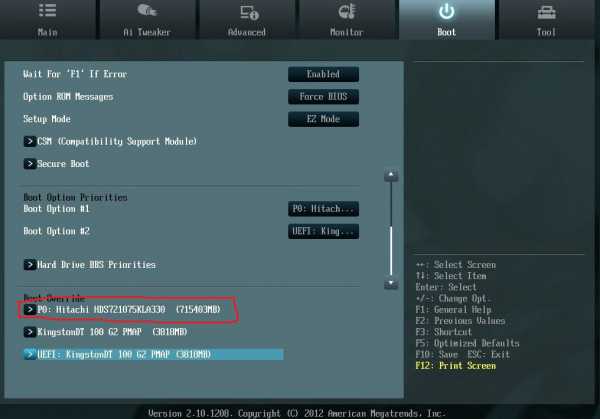Как отключить dep в windows 7
Отключаем DEP windows 7
Прежде чем отключить DEP windows 7 нужно понимать, что пользователь ПК идет на своеобразный риск, ведь любая функция, которая разработана компанией Microsoft и внедренная в ОС выполняет определенные задачи.
Это касается и функции DEP, которая является своеобразным форпостом в вопросах безопасности последних версиях ОС windows начиная с XP SP2.
Что такое DEP?
Итак, что же такое DEP и стоит ли отключать данную функцию.
Как известно с появлением первых вирусов, целью создания которых было в основном кража конфиденциальных данных, начали создаваться специальные программы, которые в последующем стали называться антивирусными.
Но в дополнение к ним, компанией Microsoft начали разрабатываться различные патчи безопасности, которые пользователи ОС windows стали получать во время обновления системы.
Безусловно, данные обновления играю важную роль в вопросах безопасности, но не все пользователи ПК устанавливали эти обновления. Да и обеспечить 100% защиту от кражи данных с компьютера, особенно тех, которые временно обрабатываются в ОЗУ компьютера они не могли.
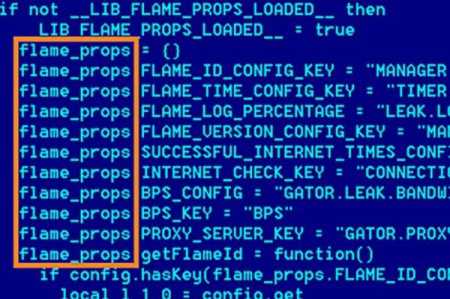
Нужно было создать такую защиту, которая была бы по умолчанию встроенная в ОС windows и поддерживалась бы на программном, и аппаратном уровнях.
И такая защита была создана. Назвали ее «Data Execution Prevention» — DEP. Переводится, как «предотвращение выполнение данных».
Как все работает?
В памяти процессора и ОЗУ компьютера есть специально выделенные области для временного хранения обрабатываемых данных, а попросту, информации. Также в эти области загружаются работающие программы и системные файлы операционной системы.
Задачей у большинства вирусов является проникновение в данные области и кража информации или запуск оттуда вредоносного кода.
То есть, в область обработки данных ОЗУ или процессора может проникнуть вредоносных код, который и делает всю черную работу.
В принципе раньше так и происходило, пока не появилась защитная функция DEP, которая начала отслеживать и фильтровать поступающую информацию в ОЗУ устройств отсекая вирусные коды.
Если же код все-таки проник в эти области и начал выполняться, то система DEP видит, что начали происходить какие-то нештатные процессы в областях данных, которые нужно остановить.
Это касается и некоторых программ, которые после или еще в процессе установки могут неправильно использовать оперативную память.
В этом случае DEP может прекратить работу или установку данного софта высветив сообщение о том, что было предотвращено выполнение данных.

Как правило, это и является основной причиной отключения DEP и не только в windows 7. Пользователям надоедают постоянные сообщения, и они пытаются от них избавиться.
Версии программного обеспечения
Практически все новые версии программ поддерживают совместную работу с DEP.
Если после установки определенной программы начало появляется сообщение о предотвращении выполнения данных, то не спешите отключать DEP.
Обратите внимание на версию программы и постарайтесь ее обновить. После обновления, как правило, сообщение больше не появляется.
Если это не помогло, то можно отключить DEP только для этого приложения, что минимально скажется на снижении безопасности компьютера.

Но обо всем по порядку.
Как отключить DEP windows 7
Отключать DEP в windows 7 необходимо только в самом крайнем случае, так как вы снижаете безопасность всей системы и компьютера. Лучше сделать это только для определенного софта, а не для всей системы.
Отключить DEP вы сможете только при нахождении в системе с правами администратора.
Нажмите кнопку «Пуск» и введите внизу в строку поиска слово «Система».

Появится результат поиска, нажмите слово «Система».
Далее – «Дополнительные параметры системы».
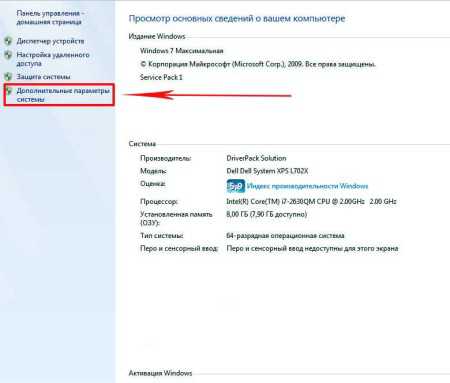
Появиться окно «Свойство системы».

Зайдите в раздел – Быстродействие – «Параметры».
Далее – «Предотвращение выполнение данных».
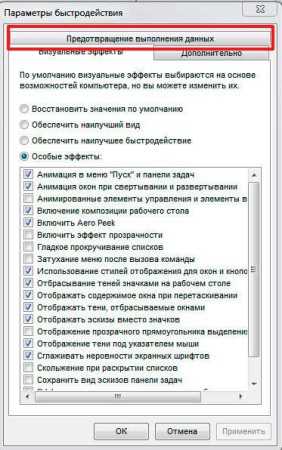
Здесь можно добавить в исключение программы и службы, при запуске которых появляется злосчастное сообщение.

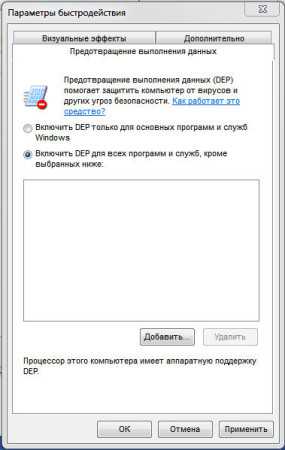

Аппаратная поддержка DEP
Аппаратная поддержка DEP является дополнительной ступенью защиты, но она реализована только там, где существует поддержка данной функции в устройствах.
К примеру, у всех последних типов процессоров функция DEP предусмотрена.

Реализовано это так.
Определенные области памяти процессора помечены, как не содержащие исполнительного кода.
Если вдруг в данной области, какая-то программа пытается запустить код, то работа этого приложения останавливается.
Если процессор не поддерживает DEP, то данная функция работает только на программном уровне защищая в основном главные системные файлы.
itkompik.ru
Что такое технология DEP в windows 7 и как ее отключить для всей системы и для отдельных программ
2017-01-21 в 00:26
Здравствуйте дорогие читатели моего блога и снова Тришкин Денис на связи
Операционная система от Microsoft наделена множеством инструментов, позволяющих бороться с вредоносным программным обеспечением. Одним из таких является технология Data Execution Prevention. Иногда в результате ее работы в ОС и отдельных компонентах могут появляться ошибки. Поэтому многие хотят, но не знают, как отключить DEP в windows 7. Как обычно существует несколько способов добиться задуманного.
Что это?( к содержанию ↑ )
Наверное, стоит для начала рассказать, что такое Data Execution Prevention. Смысл технологии заключается в предотвращении запуска неизвестной программы из неиспользуемой области в памяти. Если говорить проще – блокирует один из вариантов работы вредоносного программного обеспечения. Это происходит благодаря аппаратной поддержке процессоров AMD и Intel.

увеличить
Несмотря на свою пользу иногда инструмент может оказаться источником появления ошибок во время старта некоторых программ, игр и операционной системы в целом. Чтобы этого не происходило, нужно просто выключить выполнение соответствующего компонента. Это можно сделать несколькими способами.
Выключение DEP для всей системы( к содержанию ↑ )
Метод позволяет через командную строку запретить работу сервиса для ОС в целом.
Для этого нужно сделать несколько простых движений:
-
1Запускаем соответствующий элемент windows от имени администратора. Он находится в стандартных приложениях в «Пуске». Нам необходимо нажать на него правой кнопкой и выбрать нужное меню.
-
2После появления окна с черным фоном в нем нужно ввести «bcdedit.exe /set {current} nx AlwaysOff», а затем подтвердить свои намерения кнопкой «Enter».
-
3После этого компьютер необходимо перезагрузить. При запуске системы DEP уже не будет работать, а соответствующее ПО должно функционировать, как и положено.
Нужно также отметить, что инструмент Bcdedit позволяет создать отдельную строку в меню выбора загрузки операционки. Как раз в этой версии можно поставить постоянно выключенный DEP и использовать ее только при необходимости.
Чтобы вернуть работоспособность нужно сделать все то же самое, только указать атрибут «AlwaysOn».

Важно! Если вначале запустить программу «Выполнить» и в ней прописать «cmd», приложение запуститься в обычном режиме.
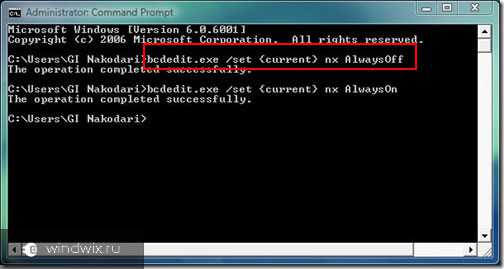
Для отдельных программ( к содержанию ↑ )
Существует два основных способа, позволяющих отключить нужную нам функцию для отдельных приложений.
-
1Заходим в «Панель управления», а затем «Система». Также можно вызвать контекстное меню на иконке «Мой компьютер» и выбрать «Свойства». Независимо от запуска этого окна слева должна быть строка «Дополнительные параметры системы».

Переходим на вкладку «Дополнительно». Затем на области «Быстродействие» и нажимаем «Параметры».

увеличить
Выбираем «Предотвращение выполнения…» и отмечаем пункт «Включить DEP для всех…». Далее нужно при помощи «Добавить» выбрать исполняемые программы, на которых технология не будет распространяться. Сохраняемся и перезагружаем компьютер.
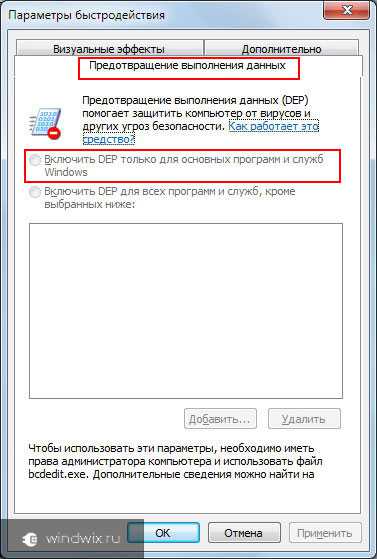
увеличить
Важно! Приложения, которые работают на частоте в 64 бита, не получится добавить в список. В результате выбора подобного приложения появится ошибка.
-
2Также нужные нам действия можно проделать в реестре. Для этого запускаем «Выполнить» (Win+R) и вводим «regedit», подтверждаем свои действия.
Переходим в каталог HKEY_LOCAL_MACHINE, а затем в Software. Далее отправляемся по пути: Microsoft\windows NT\CurrentVersion\AppCompatFlags, где нам нужно выбрать Layers. Если такового не предусмотрено, его нужно создать самому.

увеличить
В него добавляются отдельные строковые параметры для каждой программы, которую необходимо исключить из-под влияния службы DEP. Имя такого файла должно совпадать с путем к приложению. При этом в значении каждого указывается DisableNXShowUI.
Надеюсь, моя статья оказалась вам полезной. Подписывайтесь и делитесь ссылкой с друзьями.
С уважением, Денис Тришкин
Понравилась статья? Делитесь с друзьями в соцсетях
Подписывайтесь на обновления в соцсетях
windwix.ru
Как отключить DEP | Компьютер для чайников
Начиная с WIndows XP в операционных системах Microsoft присутствует поддержка аппаратной защиты стандартов ExecuteDisabled (Intel) и NoExecute (AMD). В Microsoft поддержку этих аппаратных инструкций обобщенно назвали DEP (по-русски — «Предотвращение Выполнения Данных). Предназначение функции в том, чтобы программный код, считанный из некоторых областей оперативной памяти, не смог стать исполняемым. Говоря понятным языком, так блокируется один из путей заражения компьютера вирусами. Функция безусловно полезная, но некоторые программисты при написании своих «шедевров» не учитывают особенности поведения программы при включении подобной защиты. В результате простой пользователь получает ошибку «Память не может быть read/write». Если вы столкнулись с подобной проблемой и точно уверены что программа не является вредоносной, можете попробовать отключить защиту DEP. Это несколько ослабит защищенность, но вероятно позволить использовать программу. Как отключить аппаратное предотвращение выполнения данных я опишу ниже в этой заметке.
Если программ, конфликтующих с DEP, у вас одна или несколько, рекомендуется отключить защиту только для них, не затрагивая поведение системы в целом. Для этого сделайте следующее:
- Нажмите «Пуск», откройте пункт «Система» в Панели управления

- Нажмите на ссылку «Дополнительные параметры системы» в левой части экрана

- Перейдите на вкладку «Дополнительно» и нажмите на кнопку «Параметры»

- Перейдите на вкладку «Предотвращение выполнения данных», установите «радиокнопку» на пункт «Включить DEP для всех программ и служб, кроме выбранных ниже» и нажмите «Добавить»

- Откроется окно диспетчера файлов. Выберите в нем исполняемый файл нужной программы и нажмите «Открыть»

- Появится уведомление, сообщающее о возросших рисках. Если вы готовы отключить DEP для программы, нажмите «ОК»

- Перед вами появится список всех программ с отключенной функцией DEP. Нажмите «ОК», закройте все окна Панели управления

Замечу, что выборочное отключение DEP возможно только для 32-разрядных программ. При попытке добавить в «белый список» 64-битное приложение вы получите сообщение об ошибке. Если вам непременно нужно запускать 64-битную программу в обход DEP, единственный выход — отключить защиту полностью, для всех приложений в системе. Как это сделать будет рассказано чуть позже.
Если вам непременно нужно запускать 64-битную программу в обход DEP, единственный выход — отключить защиту полностью, для всех приложений в системе. Как это сделать будет рассказано чуть позже.
Отключение DEP через реестр
Второй способ отключения защиты DEP для отдельной программы заключается в редактировании реестра. Необходимые для этого действия таковы:
- Нажмите одновременно кнопки WIN + R, в поисковом поле введите «regedit», нажмите «ОК»

- Запустится Редактор системного реестра. Найдите в нем ветку HKEY_LOCAL_MACHINE > SOFTWARE > Microsoft > windows NT > CurrentVersion > AppCompatFlags. Сделайте на нем правый клик мышью, выберите «Создать > Раздел»

- Назовите раздел «Layers»

- Далее действия будут повторяться для каждой программы, для которой необходимо отключить защиту DEP. В левой половине окна выделите только что созданный раздел Layers, в правой половине щелкните правой кнопкой мышки и создайте строковый параметр

- Назовите его именно так, как называется исполняемый файл приложения без расширения (например, для Internet Explorer это iexplore)
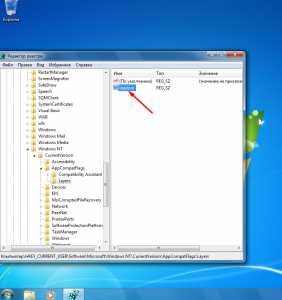
- Кликните по созданному параметру дважды. В поле «Значение» введите путь к указанному файлу (уже полностью, включая расширение) и нажмите «ОК»

- Эти действия требуется повторить для каждой программы, которой требуются исключения безопасности. Когда завершите процесс изменения реестра, перезагрузите компьютер.
Если программ, несовместимых с системой предотвращения исполнения кода, у вас много или среди них есть хотя бы одна 64-разрядная, придется отключать DEP полностью. Инструкция такова:
- Нажмите Пуск, в текстовое поле введите cmd. Сделайте на появившейся иконке командного интерпретатора правый клик и запустите его с правами администратора
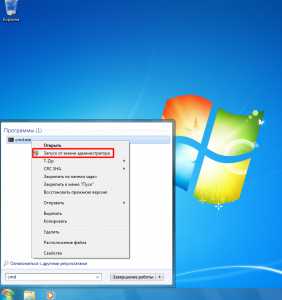
- В открывшееся окно введите без кавычек текст bcdedit.exe /set {current} nx AlwaysOff и нажмите ввод

- Если предыдущая операция была успешной, все что вам останется сделать для вступления изменений в силу — перезагрузить компьютер.
Стоит отметить, что команда для включения DEP обратно — «bcdedit.exe /set {current} nx AlwaysOn». Отключая защиту, особенно для всех программ системы, установите хотя бы надежный антивирус с регулярно обновляющимися сигнатурными базами и грамотно настройте межсетевой экран.
Загрузка... Опубликовано: 22.01.2016Как отключить DEP
dontfear.ru
Отключаем DEP (Предотвращение выполнения данных) в windows 7/ 2008 r2
Просмотров: 3 414 Версия для печати
DEP (Data Execution Prevention) не препятствует установке потенциально опасных программ, а выполняет наблюдение, чтобы программы использовали системную память безопасным образом. Для этого DEP работает отдельно или вместе с совместимыми микропроцессорами и помечает некоторые области как «невыполняемые». Если программа пытается запустить код (любой код) из защищенной области, DEP закрывает программу и отображает уведомление.
По умолчанию DEP включена только для основных программ и служб операционной системы windows.
Изменение параметров DEP
Войдите в систему с учетной записью «Администратор» или члена группы «Администраторы»
нажмите «Пуск» –> «Настройка» –> «Панель управления» –> «Система»
в открывшемся окне «Свойства системы» откройте вкладку
Дополнительно –> Быстродействие –> Параметры

в открывшемся окне «Параметры быстродействия» откройте вкладку «Предотвращение выполнения данных»

Как отключить DEP для отдельной программы ?
установите флажок рядом с названием программы, для которой нужно отключить DEP, затем «ОК»
если программы нет в списке, нажмите кнопку «Добавить» и в окне «Открыть» найдите исполняемый файл программы.
Как включить DEP для отдельной программы ?
снимите флажок рядом с названием программы, для которой нужно включить DEP
Чтобы отключить DEP из командной строки
bcdedit.exe /set {current} nx AlwaysOffА теперь, немного реальности. У меня эта ошибка возникла при использовании кряка xf-autocad-kg_x64 (xf-autocad-kg_x32). ПОказывало следующую ошибку:
Error: Access violation at 0x004708E2 (tried to write to 0x004708E2), program terminatedДля решения выполнил вышеописанную команду и перезагрузил компьютер
Чтобы вернуть всё обратно (включить DEP )
bcdedit.exe /set {current} nx AlwaysOnДокументация и ссылки по DEP для вкуривания:
- https://ru.wikipedia.org/wiki/Предотвращение_выполнения_данных
- https://support.microsoft.com/kb/875352
Остались или есть ещё вопросы? Задавайте! (не забудьте указать ссылку на этот пост)
Похожие записи
Популярные записи
Интересные записи
- Не переключается раскладка в windows 7 (Средний бал: 5,00)
- Ошибка WORD: Mеждустрочный интервал (Средний бал: 5,00)
- GRUB: error: unknown filesystem. grub rescue> (Средний бал: 5,00)
- Настройка сети в FreeBSD (unix) (Средний бал: 5,00)
- Настраиваем сетевой сканер в Kyocera FS-1135MFP (Средний бал: 5,00)
- Запускаем приложения / настройки windows из командной строки (cmd) (Средний бал: 5,00)
- Вышла Ubuntu 12.04 LTS (Precise Pangolin) Beta 1 (Средний бал: 5,00)
- Устанавливаем BURG — делаем GRUB красочнее (Средний бал: 5,00)
- Устанавливаем прозрачный Squid на pfSense (Средний бал: 5,00)
- Устанавливаем графическую оболочку KDE в FreeBSD (Средний бал: 5,00)
Стоит глянуть
xaxatyxa.ru
Как отключить DEP в windows

Как отключить DEP в windows
Всем привет сегодня расскажу как отключить DEP в windows.
В этой инструкции поговорим о том, как отключить DEP (Data Execution Prevention, предотвращение выполнения данных) в windows 7, 8 и 8.1. То же самое должно работать и в windows 10. Отключение DEP возможно как для системы в целом, так и для отдельных программ, при запуске которых появляются ошибки Data Execution Prevention.
Смысл технологии DEP заключается в том, что windows, опираясь на аппаратную поддержку NX (No Execute, для процессоров AMD) или XD (Execute Disabled, для процессоров Intel) предотвращает выполнение исполняемого кода из тех областей памяти, которые помечены как не исполняемые. Если проще: блокирует один из векторов атаки вредоносного ПО.
Однако, для некоторого ПО включенная функция предотвращения выполнения данных может послужить причиной появления ошибок при запуске — встречается это и для прикладных программ, и для игр. Ошибки вида «Инструкция по адресу обратилась к памяти по адресу. Память не может быть read или written» тоже могут иметь своей причиной DEP.
Отключение DEP для windows 7 и windows 8.1 (для всей системы)
Первый способ позволяет отключить DEP для всех программ и служб windows. Для этого откройте командную строку от имени Администратора — в windows 8 и 8.1 это можно сделать с помощью меню, которое открывается правым кликом мыши по кнопке Пуск, в windows 7 вы можете найти командную строку в стандартных программах, кликнуть по ней правой кнопкой мыши и выбрать «Запуск от имени Администратора».
В командной строке введите
bcdedit.exe /set {current} nx AlwaysOff
и нажмите Enter. После этого перезагрузите ваш компьютер: при следующем входе в данную систему DEP будет отключен.
Как отключить DEP в windows-01
Кстати, при желании, с помощью bcdedit вы можете создать в меню загрузки и выбора системы отдельную запись с отключенным DEP и использовать ее тогда, когда это требуется.
Примечание: для того, чтобы включить DEP в дальнейшем используйте ту же команду с атрибутомAlwaysOn вместо AlwaysOff.
Два способа отключить DEP для отдельных программ
Более разумным может быть отключение предотвращения выполнения данных для отдельных программ, вызывающих ошибки DEP. Сделать это можно двумя способами — через изменение дополнительных параметров системы в панели управления или с помощью редактора реестра.
В первом случае, зайдите в Панель управления — Система (можно также кликнуть по значку Мой компьютер правой кнопкой и выбрать Свойства). Выберите в списке справа пункт Дополнительные параметры системы, затем на вкладке Дополнительно нажмите кнопку Параметры в разделе Быстродействие.

Как отключить DEP в windows-02
Откройте вкладку «Предотвращение выполнения данных», отметьте пункт «Включить DEP для всех программ и служб, кроме выбранных ниже» и с помощью кнопки «Добавить» укажите пути к исполняемым файлам программ, для которых нужно отключить DEP. После этого желательно так же перезагрузить компьютер.

Как отключить DEP в windows-03
Отключение DEP для программ в редакторе реестра
По сути то же самое, что только что описывалось с применением элементов панели управления, можно сделать и посредство редактора реестра. Для его запуска нажмите клавиши windows + R на клавиатуре и введите regedit после чего нажмите Enter или Ok.
Вот так вот просто легко отключить DEP в windows.
Материал сайта pyatilistnik.org
pyatilistnik.org